Kako se prijaviti na iCloud putem računala
iCloud je mrežna usluga koju je razvila tvrtka Apple i služi kao mrežni skladište podataka. Ponekad postoje situacije koje trebate prijaviti na svoj račun putem računala. To se može dogoditi, na primjer, zbog kvarova ili nedostatka uređaja "jabuka".
Unatoč činjenici da je usluga izvorno izrađena za uređaje s robnom markom, mogućnost da se prijavite na račun putem računala ne postoji. Ovaj će vam članak točno navesti koje radnje treba poduzeti kako biste se prijavili na svoj račun i izvršili željene manipulacije za postavljanje računa.
Vidi također: Kako stvoriti Apple ID
sadržaj
Ulazimo u iCloud putem računala
Postoje dva načina na koje se možete prijaviti na svoj račun putem računala i prilagoditi ga ako želite. Prvi je ulaz putem službene internetske stranice iCloud, a druga je upotreba posebnog programa tvrtke Apple, koji je razvijen za PC. Oba su opcija intuitivna i ne smije biti nikakvih posebnih pitanja na putu.
1. način: službena web stranica
Možete se prijaviti na svoj račun putem službene web stranice tvrtke Apple. To ne zahtijeva nikakve dodatne radnje, osim stabilne internetske veze i mogućnosti korištenja preglednika. Evo što trebate učiniti kako biste se prijavili na iCloud putem web mjesta:
- Krenite dalje glavnu stranicu službenog mjesta iCloud usluge.
- U odgovarajućim poljima unesite svoju adresu e-pošte i lozinku za Apple ID koju ste unijeli tijekom registracije. Ako imate problema s prijavom, upotrijebite stavku "Zaboravili vašu ID ili lozinku za Apple" . Nakon upisa podataka unosimo račun pomoću odgovarajućeg gumba.
- Na sljedećem zaslonu, u slučaju da je sve u redu s računom, pojavit će se prozor dobrodošlice. Možete odabrati željeni jezik i vremensku zonu. Nakon odabira ovih parametara kliknite stavku "Počni upotrebljavati iCloud" .
- Nakon akcije otvorit će se izbornik koji točno kopira istu na Apple uređaju. Dobivate pristup postavkama, fotografijama, bilješkama, poštom, kontaktima itd.


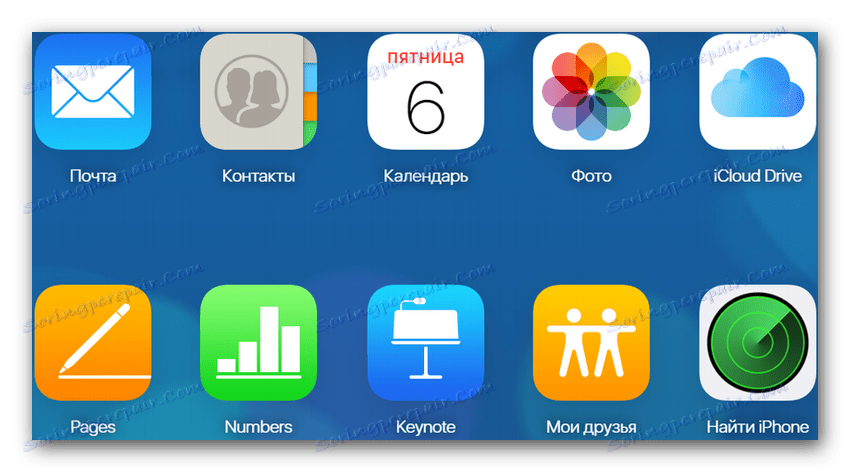
Druga metoda: iCloud za Windows
Postoji poseban program koji je razvio Apple za operacijski sustav Windows. Omogućuje vam da upotrebljavate iste značajke koje su dostupne na vašem mobilnom uređaju.
Da biste se prijavili u iCloud putem ove aplikacije, morate izvršiti sljedeće korake:
- Otvorite iCloud za Windows.
- Unesite podatke za prijavu za vaš račun za Apple ID. Ako imate problema s prijavom, kliknite "Zaboravili svoj Apple ID ili lozinku?" . Kliknite "Prijava" .
- Pojavit će se prozor o slati dijagnostičke podatke koji će Appleu omogućiti da na bilo koji način unaprijedi kvalitetu svojih proizvoda u budućnosti. Preporučljivo je kliknuti na "Pošalji automatski" u ovom trenutku, iako možete odbiti.
- Na sljedećem zaslonu pojavit će se brojne funkcije, zahvaljujući kojima je moguće ponovno prilagoditi i optimizirati vaš račun.
- Kada kliknete gumb "Račun", otvorit će se izbornik koji će vam omogućiti optimizaciju mnogih postavki računa.
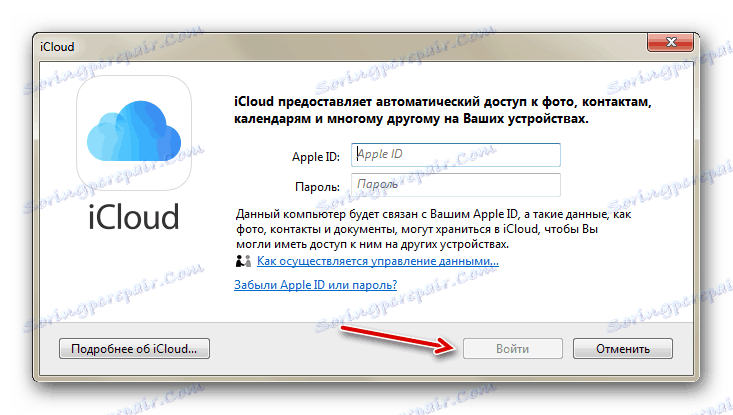
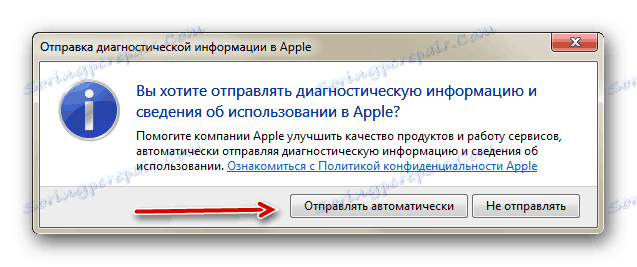
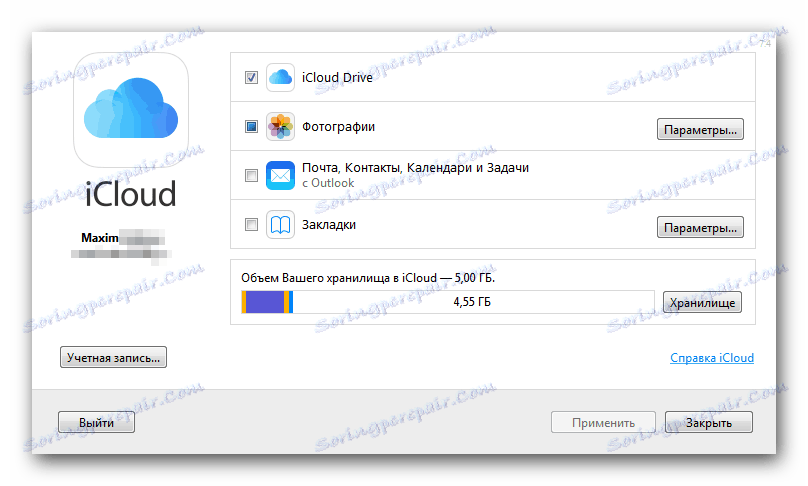
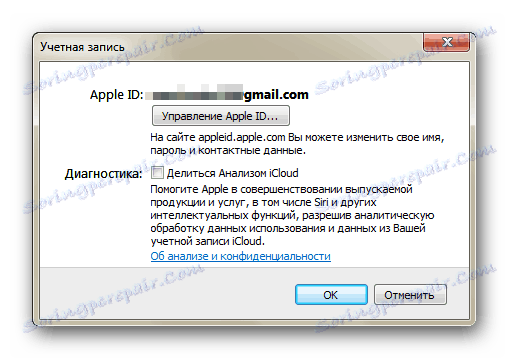
Pomoću ove dvije metode možete se prijaviti na iCloud, a zatim konfigurirati različite parametre i funkcije koje vas zanimaju. Nadamo se da vam ovaj članak može pomoći.
